Win10電腦外接屏幕出現卡頓掉幀問題的解決方法
Win10筆記本為了觀看方便都會連接外接屏幕,但是在使用過程中,一些用戶反饋會出現卡頓、掉幀的一些問題,影響使用,那么小編給大家分享幾種解決方法,一起看看吧...
win10筆記本為了觀看方便都會連接外接屏幕,但是在使用過程中,一些用戶反饋會出現卡頓、掉幀的一些問題,影響使用,那么小編給大家分享幾種解決方法,感興趣的朋友不要錯過了。
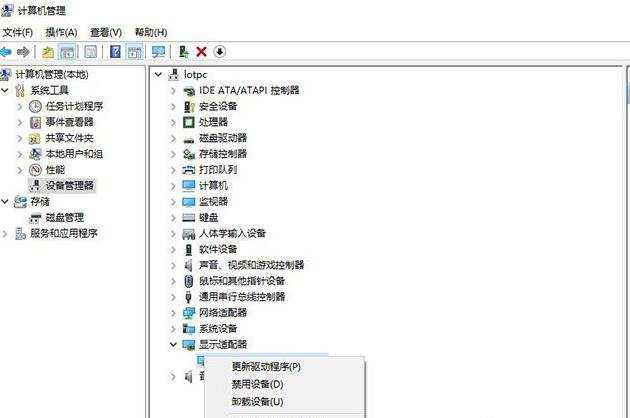
解決方法一:
我們右鍵點擊“此電腦”,選擇“管理”,在點擊選擇左側的“設備管理器”,展開右側窗口中的“顯示適配器”,找到集成顯卡,在這個集成顯卡上右鍵選擇“禁用設備”,這種情況外接顯示器就會被識別成電腦屏幕,我們也可以再右鍵啟用這個集顯,只要不再切換/插拔顯示器即可,如果再遇到插拔顯示器又會出現卡頓、掉幀的情況下,我們再將集成顯卡禁用掉,再啟用就好了。
解決方法二:
鼠標右鍵點擊桌面空白處,選擇“個性化”,點擊“顏色”選項,點擊關閉“透明效果”。
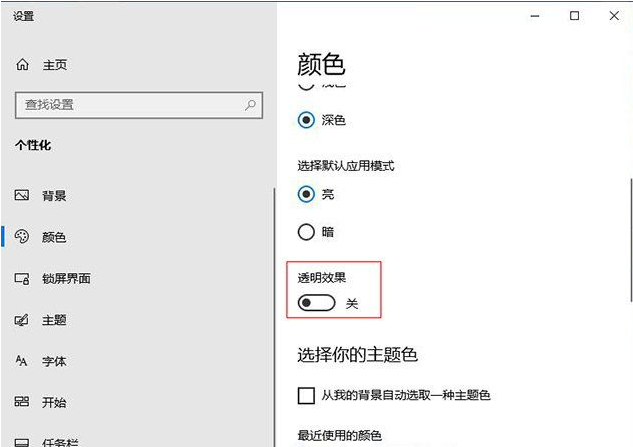
解決方法三:
鼠標右鍵點擊“開始菜單”,選擇“windows Powershell(管理員)”或者CMD命令提示符中,輸入如下命令。
taskkill /f /im dwm.exe
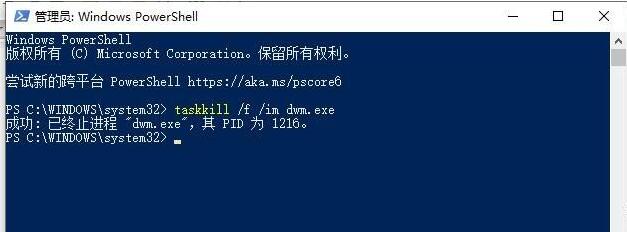
以上的命令可以結束Desktop window manager,不過這個方法不一定每一次都有效。
當外接屏幕用于玩游戲、看片時出現卡、掉幀等問題時是比較影響體驗的,上面三種方法大家都可以試一下,起碼小編測試是可以使用的。
- win10 1909藍屏代碼IRQL_NOT_LESS_OR_EQUAL的解決方法
- Win10開機提醒sihost怎么辦?Win10系統開機提醒sihost的
- win10安裝軟件出現亂碼怎么辦?win10系統新裝軟件顯示亂
- win10 v2004版卸載自帶的media player播放器的方法
- Win10更新版本號19042.608修復處理器顯示0.00Ghz的bug
- Win10系統IE瀏覽器主頁怎么修改?Win10系統IE瀏覽器主頁
- Win10設置在播放視頻時針對視頻進行優化方法
- Win10已禁用輸入法打叉怎么辦?Win10系統禁用輸入法的解
- Win10系統如何注冊ocx文件?Win10系統注冊ocx文件的方法
- Win10 20H2 ISO原版鏡像發布 全新開始菜單和新版Edge
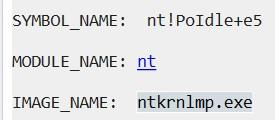
win10 1909藍屏代碼IRQL_NOT_LESS_OR_EQUAL的解決方法
使用win10系統的時候,有些情況下可能會出現使用不當導致電腦藍屏并且提示錯誤代碼IRQL_NOT_LESS_OR_EQUAL的情況。對于這種問題小編覺得可能是因為我們電腦內部組件損壞,可以嘗試更新升級驅動程序,...
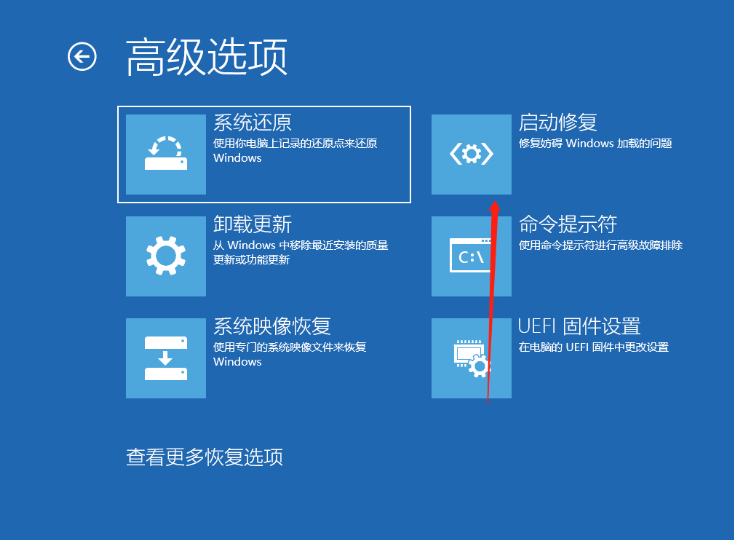
Win10開機提醒sihost怎么辦?Win10系統開機提醒sihost的解決方法
有的朋友發現自己的電腦Win10開機提醒sihost,不知道是怎么回事,下面給大家帶來Win10系統開機提醒sihost的解決方法,感興趣的朋友不要錯過了。操作步驟 1、首先我們強制...
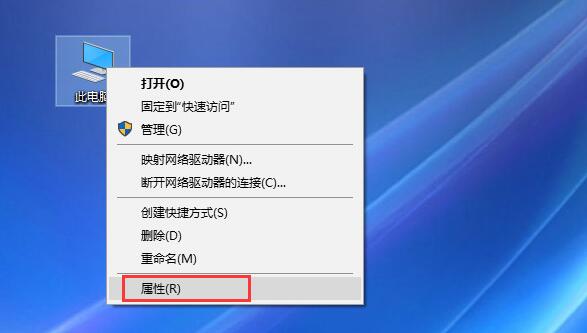
win10安裝軟件出現亂碼怎么辦?win10系統新裝軟件顯示亂碼的解決方法
win10安裝軟件出現亂碼怎么辦?在新安裝軟件時,安裝的過程中,安裝界面出現了亂碼,已至于無法正常安裝,這種情況應該如何解決呢?下文中為大家帶來了win10新裝軟件顯示亂碼的解決方法。...

win10 v2004版卸載自帶的media player播放器的方法
win10 v2004版怎么卸載windows media player?自帶的軟件太多沒用的,想要卸了,該怎么操作呢?下面我們就來看看詳細的教程。...
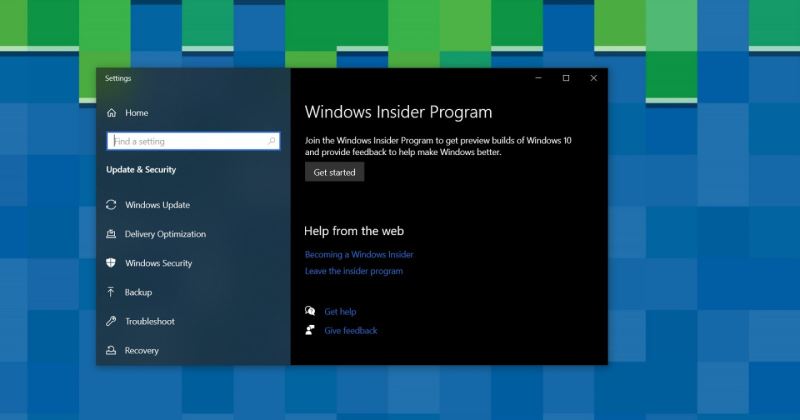
Win10更新版本號19042.608修復處理器顯示0.00Ghz的bug
據外媒 WindowsLatest 報道,微軟正在測試新的 Windows 10 累積更新,該更新將修復最新的 10 月更新(20H2)和 2004 版中的一些錯誤。...
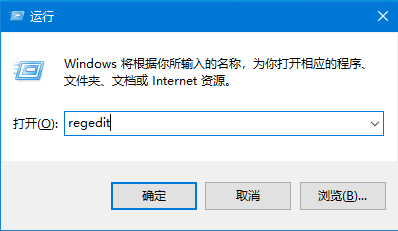
Win10系統IE瀏覽器主頁怎么修改?Win10系統IE瀏覽器主頁的修改方法介紹
E瀏覽器是微軟為windows系統自帶的一款瀏覽器,但是瀏覽器的安全性并不高,有時會被病毒之類或者莫名的文件修改了瀏覽器的主頁,那么win10系統ie主頁修改無效怎么辦呢?一起來了解一下吧...
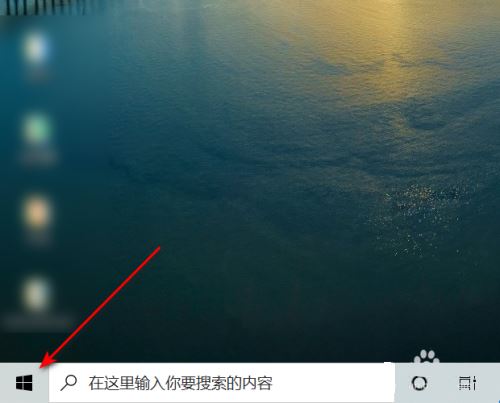
Win10設置在播放視頻時針對視頻進行優化方法
win10默認情況下,基于電池優化,在進行播放視頻時候會自動選擇低質量的視頻進行播放,這樣是為了延長電池使用時間。但是在接通電源時大可不必,那么設置在播放視頻時,怎么針對視頻質量進行優化呢,一起看看吧...
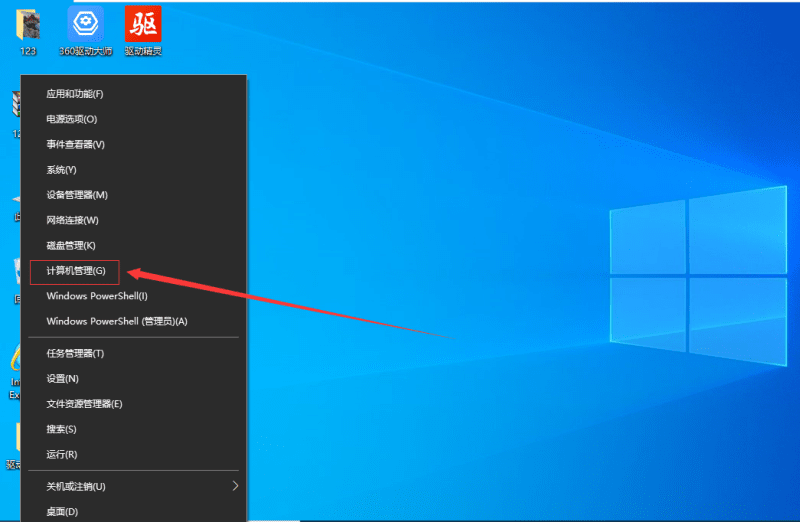
Win10已禁用輸入法打叉怎么辦?Win10系統禁用輸入法的解決方法
當電腦遇到小問題的時候,有不懂就來問小編,今天就給大家帶來遇到win10禁用輸入法的情況我們要怎么解決,一起往下看看win10已禁用輸入法打叉怎么辦吧。...
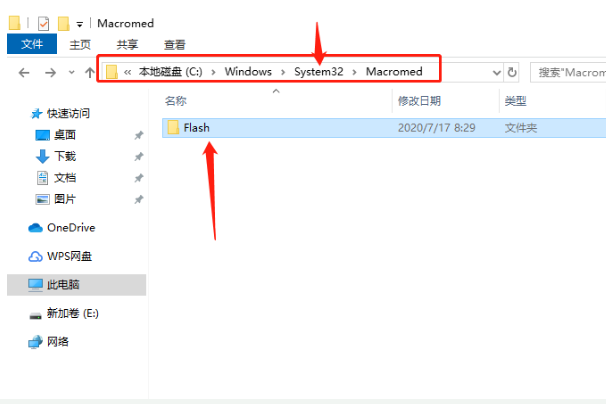
Win10系統如何注冊ocx文件?Win10系統注冊ocx文件的方法
win10系統如何注冊ocx文件?針對此問題,小編將整理好的win10系統注冊ocx文件的方法分享給大家,感興趣的朋友快來看看吧!...
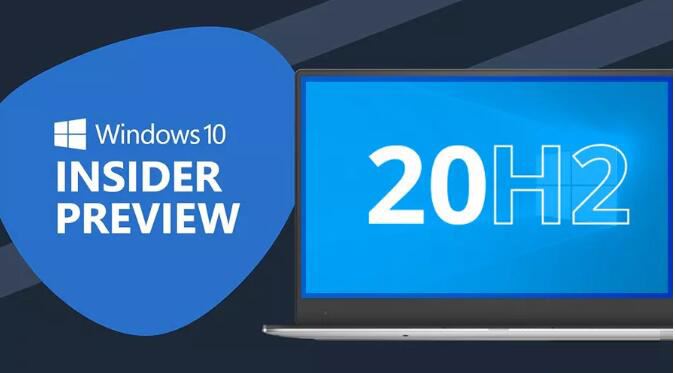
Win10 20H2 ISO原版鏡像發布 全新開始菜單和新版Edge瀏覽器
微軟今天在 Beta 通道中向 Windows Insiders 發布了新的 Windows 10 20H2 內部版本 19042.487(KB4571744)。隨著更新,Microsoft 還發布了 Windows Insiders 的 Windows 10 20H2...

